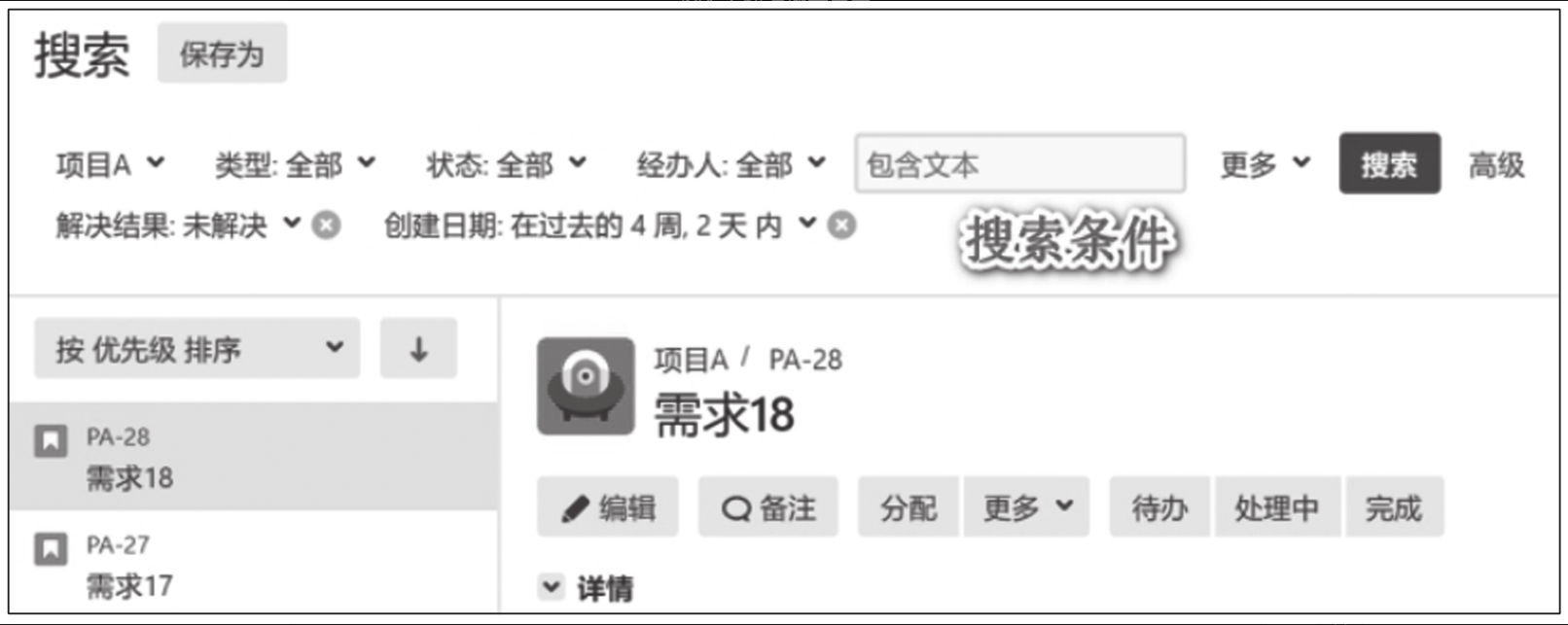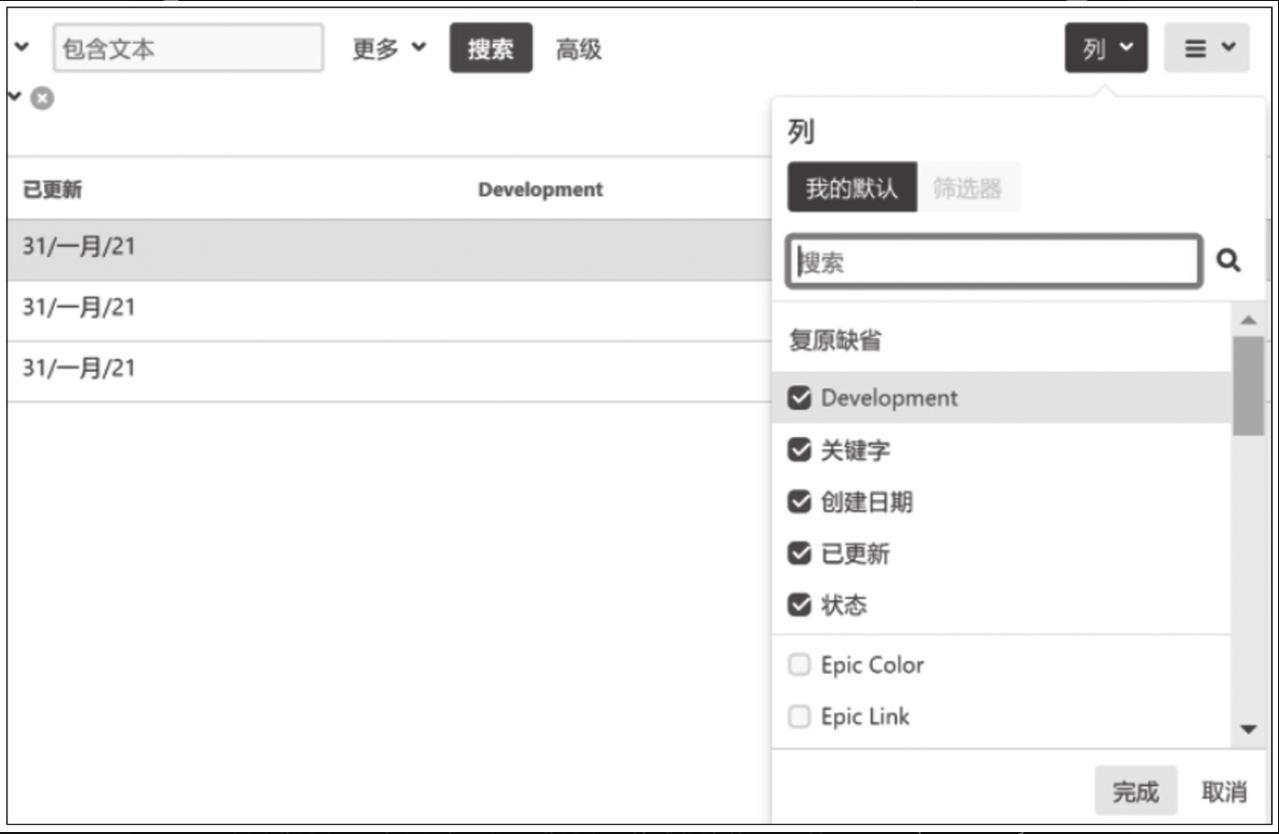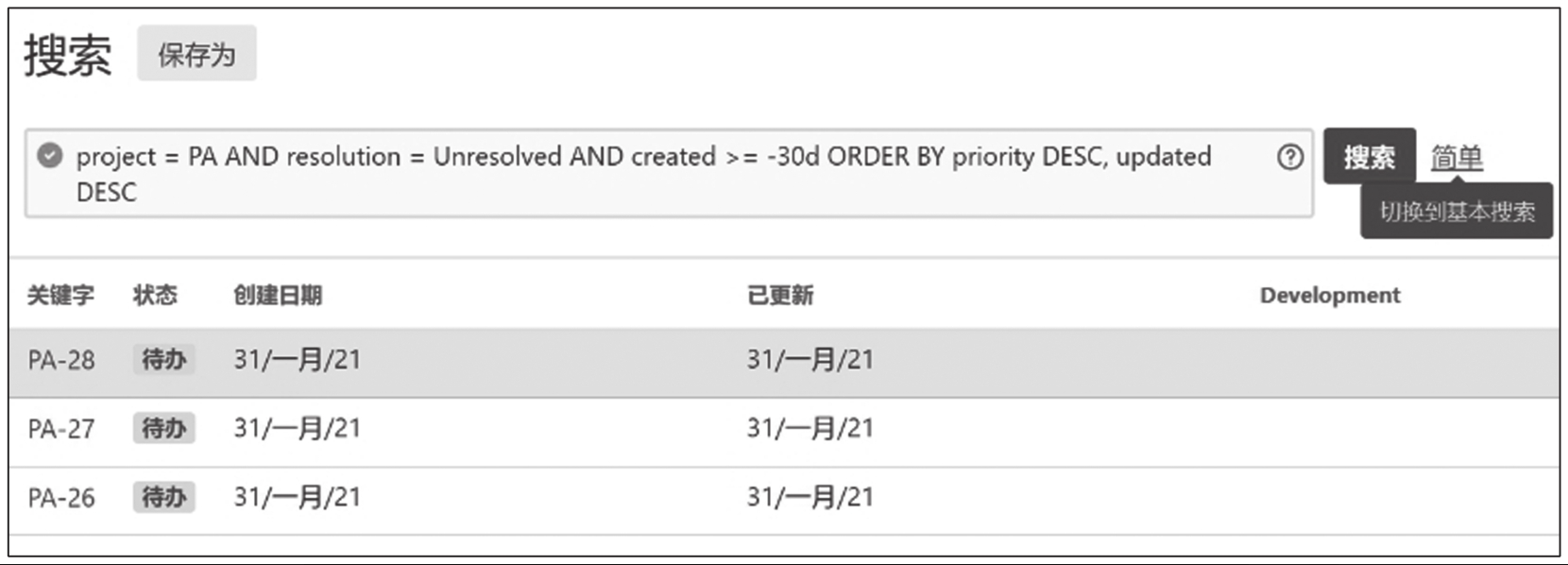搜索
我们在 Jira 中记录了众多问题的信息和状态后,还需要根据不同的条件对数据进行搜索过滤,导出结果并展现,进而对数据进行进一步的分析和处理。Jira 提供了 3 种搜索方式:快速搜索、基本搜索和高级搜索。
快速搜索
快速搜索是使用 Jira 提供的一些常用搜索过滤条件(筛选器)直接搜索。搜索条件包括打开的问题、已处理的问题、我的问题、最近创建的问题等。在快速搜索中还可以选择排序的字段、按正序或倒序排序。查询的结果显示为问题详细信息,不支持以列表的方式显示。我们可以在左侧导航栏中单击 “问题” 选项卡进入快速搜索页面,如图 4-1 所示。
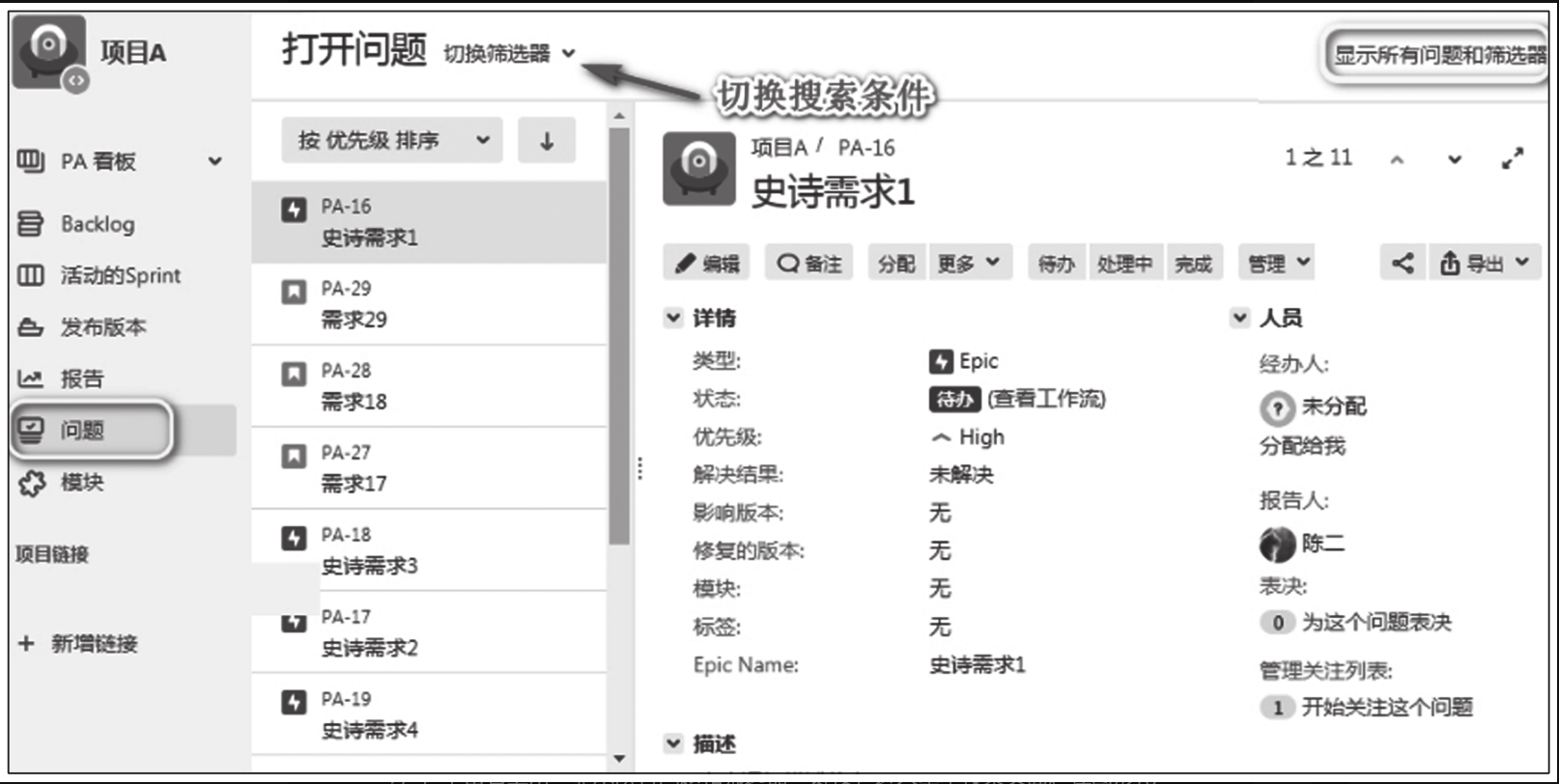
Figure 1. 图4-1 快速搜索页面